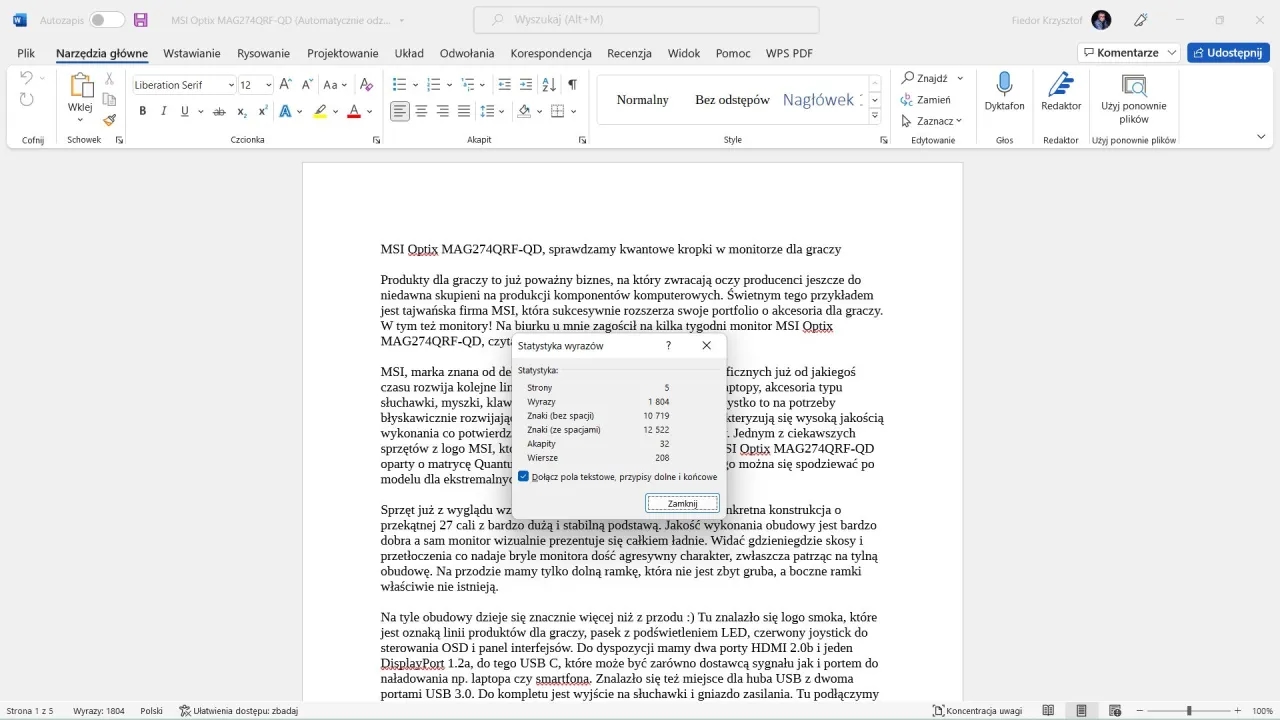Odzyskiwanie nadpisanego pliku Word może wydawać się trudnym zadaniem, ale istnieje kilka skutecznych metod, które mogą pomóc w przywróceniu utraconych danych. Wiele osób doświadcza sytuacji, w której przypadkowo nadpisuje ważny dokument, co może prowadzić do stresu i frustracji. Na szczęście, dzięki funkcjom dostępnym w programie Word oraz systemie Windows, można zminimalizować ryzyko utraty danych i przywrócić wcześniejsze wersje plików.
W tym artykule przedstawimy różne sposoby odzyskiwania nadpisanych plików, takie jak korzystanie z funkcji Autoodzyskiwania, Historii plików oraz kopii zapasowych. Dodatkowo omówimy narzędzia do odzyskiwania danych, które mogą być pomocne w ostateczności. Im szybciej podejmiesz działania po nadpisaniu pliku, tym większe masz szanse na jego skuteczne odzyskanie.
Kluczowe informacje:- Funkcja Autoodzyskiwania pozwala na przywrócenie niezapisanych dokumentów w Wordzie.
- Historia plików w Windows umożliwia odzyskanie wcześniejszych wersji plików.
- Kopie zapasowe systemu Windows mogą pomóc w przywróceniu nadpisanych plików.
- Narzędzia do odzyskiwania danych, takie jak EaseUS Data Recovery, mogą być użyte w ostateczności.
- Szybkie działanie po nadpisaniu pliku zwiększa szanse na jego odzyskanie.
Jak odzyskać nadpisany plik Word przy użyciu Autoodzyskiwania
Funkcja Autoodzyskiwania w programie Word to niezwykle przydatne narzędzie, które może pomóc w odzyskaniu nadpisanych plików. Dzięki niej możesz przywrócić dokumenty, które nie zostały zapisane lub zostały przypadkowo nadpisane. Wystarczy kilka prostych kroków, aby uzyskać dostęp do tych plików i przywrócić je do pierwotnego stanu.
Aby skorzystać z Autoodzyskiwania, przejdź do sekcji Plik, następnie kliknij Informacje, a później wybierz Zarządzaj dokumentem. W tym miejscu masz możliwość przywrócenia niezapisanych dokumentów. Pamiętaj, że im szybciej podejmiesz działania po nadpisaniu pliku, tym większe masz szanse na jego skuteczne odzyskanie.
Krok po kroku: Jak znaleźć pliki Autoodzyskiwania w Wordzie
Oto dokładny opis kroków, które należy wykonać, aby znaleźć pliki Autoodzyskiwania w Wordzie. Po pierwsze, otwórz program Word i kliknij na Plik. Następnie przejdź do Informacje i wybierz Zarządzaj dokumentem. Tam znajdziesz opcję Przywróć niezapisane dokumenty.
Po kliknięciu tej opcji, otworzy się okno, w którym zobaczysz listę plików, które mogą być przywrócone. Wybierz odpowiedni plik, aby go otworzyć. Jeżeli plik nie pojawia się na liście, możesz również spróbować ręcznie wyszukać pliki Autoodzyskiwania, które zazwyczaj mają rozszerzenie .asd.
Jeżeli nie udało się znaleźć pliku w Autoodzyskiwaniu, warto sprawdzić folder, w którym są przechowywane pliki tymczasowe. Możesz to zrobić, wchodząc do folderu C:\Users\[TwojaNazwaUżytkownika]\AppData\Roaming\Microsoft\Word\. Tam powinny znajdować się pliki, które mogą być przydatne.
Jak aktywować i przeszukiwać Historię plików w Windows
Aktywacja Historii plików w systemie Windows to kluczowy krok w procesie odzyskiwania nadpisanych dokumentów. Aby to zrobić, przejdź do Ustawień, a następnie wybierz Aktualizacja i zabezpieczenia. W zakładce Kopia zapasowa znajdziesz opcję, aby włączyć Historię plików. Upewnij się, że masz podłączony dysk zewnętrzny lub inny nośnik, na którym będą przechowywane kopie zapasowe.
Po aktywacji Historii plików, system automatycznie zacznie tworzyć kopie zapasowe Twoich plików. Warto jednak pamiętać, że aby móc skutecznie korzystać z tej funkcji, musisz regularnie sprawdzać, czy kopie zapasowe są aktualne. Dzięki Historii plików możesz łatwo odzyskać wcześniejsze wersje plików, co jest niezwykle przydatne, gdy zdarzy się przypadkowe nadpisanie dokumentu.
Aby przeszukać wcześniejsze wersje plików, kliknij prawym przyciskiem myszy na plik, który chcesz przywrócić, a następnie wybierz Właściwości. W zakładce Wersje poprzednie znajdziesz listę dostępnych kopii zapasowych. Wybierz wersję, którą chcesz przywrócić, a system Windows pomoże Ci w tym procesie.
Przywracanie nadpisanych plików Word z kopii zapasowej
Przywracanie plików Word z kopii zapasowej to kolejna skuteczna metoda na odzyskanie nadpisanych dokumentów. Jeżeli masz włączoną funkcję kopii zapasowych w systemie Windows, możesz łatwo przywrócić wcześniejsze wersje plików. Aby to zrobić, utwórz nowy plik o tej samej nazwie, co nadpisany dokument, a następnie kliknij prawym przyciskiem myszy na nowy plik i wybierz Właściwości.
W zakładce Wersje poprzednie znajdziesz dostępne wersje pliku. Wybierz odpowiednią wersję, a następnie kliknij Przywróć. To prosta i szybka metoda, która może uratować wiele ważnych danych, które mogły zostać utracone w wyniku przypadkowego nadpisania.
Jak skonfigurować kopie zapasowe w systemie Windows
Konfiguracja kopii zapasowych w systemie Windows jest niezwykle ważna, aby uniknąć utraty danych. Aby to zrobić, przejdź do Ustawień, a następnie wybierz Aktualizacja i zabezpieczenia. W zakładce Kopia zapasowa kliknij na Dodaj dysk, aby wybrać dysk zewnętrzny lub inny nośnik, na którym będą przechowywane kopie zapasowe.
Po dodaniu dysku, możesz skonfigurować, jak często mają być tworzone kopie zapasowe. Możesz wybrać opcję automatycznego tworzenia kopii zapasowych co godzinę, codziennie lub co tydzień. To pozwoli Ci na bieżąco zabezpieczać swoje dane, co jest kluczowe w przypadku nagłych sytuacji.
Warto również regularnie sprawdzać, czy kopie zapasowe są aktualne oraz czy nie występują żadne błędy w procesie ich tworzenia. Pamiętaj, że im częściej tworzysz kopie zapasowe, tym większe masz szanse na odzyskanie ważnych plików w przypadku ich utraty.
| Metoda | Opis |
| Automatyczne kopie zapasowe | Tworzenie kopii zapasowych według ustalonego harmonogramu. |
| Ręczne kopie zapasowe | Ręczne tworzenie kopii zapasowych wybranych plików. |
| Chmura | Przechowywanie kopii zapasowych w chmurze, co zapewnia dodatkowe bezpieczeństwo. |
Czytaj więcej: Jak zamienić strony w Wordzie: 5 prostych kroków + wskazówki
Oprogramowanie do odzyskiwania danych jako ostateczność

Gdy wszystkie inne metody zawiodą, warto sięgnąć po oprogramowanie do odzyskiwania danych. Takie programy są zaprojektowane z myślą o przywracaniu plików, które zostały usunięte lub nadpisane. Dzięki nim możesz odzyskać ważne dokumenty, które wydają się być stracone na zawsze. Warto jednak pamiętać, że skuteczność takich narzędzi może zależeć od wielu czynników, w tym od czasu, który upłynął od momentu nadpisania pliku.
Oprogramowanie do odzyskiwania danych może być szczególnie przydatne, gdy nie masz włączonej Historii plików lub kopii zapasowej. Wiele z tych programów oferuje łatwy w użyciu interfejs oraz różne opcje skanowania, co pozwala na szybkie odnalezienie potrzebnych plików. Warto jednak zainwestować czas w zapoznanie się z ich funkcjami przed podjęciem decyzji o zakupie.
Najlepsze programy do odzyskiwania nadpisanych plików
Na rynku dostępnych jest wiele programów do odzyskiwania plików, które mogą pomóc w sytuacjach kryzysowych. Oto kilka z nich, które cieszą się dobrą opinią wśród użytkowników:
- EaseUS Data Recovery Wizard - jeden z najpopularniejszych programów, który oferuje intuicyjny interfejs i różne opcje skanowania. Umożliwia odzyskiwanie plików z różnych nośników, w tym z dysków twardych, pamięci USB i kart SD.
- Recuva - darmowe oprogramowanie, które jest łatwe w użyciu i skuteczne w odzyskiwaniu usuniętych plików. Oferuje również funkcję skanowania głębokiego, co zwiększa szanse na odzyskanie danych.
- Disk Drill - program, który obsługuje wiele formatów plików i systemów operacyjnych. Oferuje także funkcje ochrony danych oraz możliwość tworzenia kopii zapasowych.
| Nazwa programu | Funkcje | Cena |
| EaseUS Data Recovery Wizard | Intuicyjny interfejs, różne opcje skanowania | Od 89,95 zł |
| Recuva | Darmowe, łatwe w użyciu, skanowanie głębokie | Darmowe |
| Disk Drill | Obsługuje wiele formatów, ochrona danych | Od 149 zł |
Jak uniknąć utraty ważnych danych w przyszłości
Aby zminimalizować ryzyko utraty danych, warto wdrożyć kilka prostych zasad. Regularne tworzenie kopii zapasowych to kluczowy element zabezpieczania ważnych plików. Możesz korzystać z funkcji Historii plików w Windows lub zewnętrznych dysków twardych, aby mieć pewność, że Twoje dokumenty są bezpieczne.
Warto również rozważyć korzystanie z chmurowych rozwiązań do przechowywania danych, takich jak Google Drive czy Dropbox. Dzięki nim możesz mieć dostęp do swoich plików z każdego miejsca i urządzenia. Dodatkowo, regularne aktualizowanie oprogramowania oraz systemu operacyjnego pomoże w ochronie przed utratą danych spowodowaną awariami lub wirusami.
Skuteczne metody odzyskiwania nadpisanych plików Word i ich zapobieganie
W artykule omówiono kilka skutecznych metod odzyskiwania nadpisanych plików Word, w tym wykorzystanie funkcji Autoodzyskiwania, Historii plików oraz kopii zapasowych. Dzięki tym narzędziom użytkownicy mogą szybko i efektywnie przywrócić ważne dokumenty, które zostały przypadkowo nadpisane lub utracone. Oprogramowanie do odzyskiwania danych stanowi ostateczność, ale może być niezwykle pomocne w kryzysowych sytuacjach, gdy inne metody zawiodą.
Artykuł podkreśla również znaczenie zapobiegania utracie danych poprzez regularne tworzenie kopii zapasowych oraz korzystanie z chmurowych rozwiązań do przechowywania plików. Wprowadzenie takich praktyk pozwala zminimalizować ryzyko utraty cennych dokumentów w przyszłości. Przykłady programów, takich jak EaseUS Data Recovery Wizard czy Recuva, pokazują, że dostępne są narzędzia, które mogą pomóc w odzyskiwaniu danych, ale kluczowe jest również dbanie o ich bezpieczeństwo poprzez odpowiednie ustawienia.